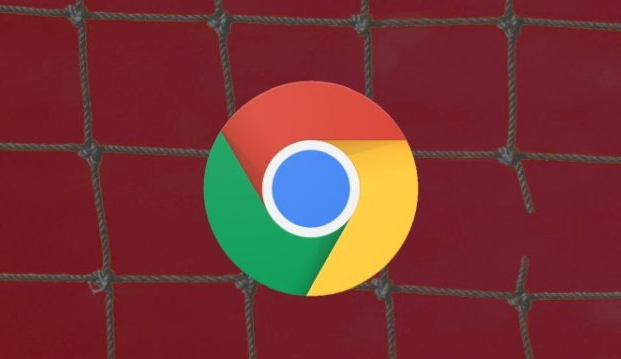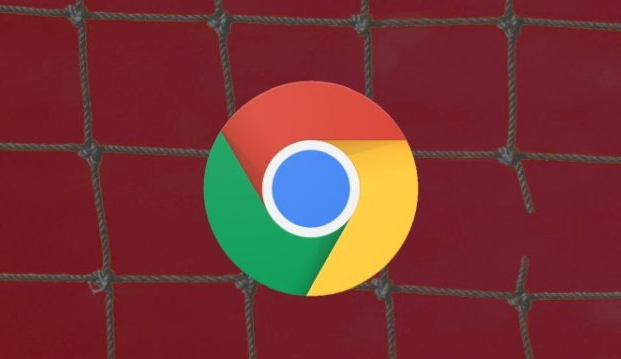
以下是关于Chrome浏览器多标签管理技巧的内容:
1. 基础
快捷键操作:快速打开新标签页可使用`Ctrl+T`(Windows/Linux)或`Cmd+T`(Mac),关闭当前标签页按`Ctrl+W`(Windows/Linux)或`Cmd+W`(Mac),恢复最近关闭的标签页用`Ctrl+Shift+T`(Windows/Linux)或`Cmd+Option+T`(Mac),切换下一个标签页则是`Ctrl+Tab`(Windows/Linux)或`Cmd+Option+Right Arrow`(Mac)。
2. 标签页分组与整理:将相关标签页拖动到同一位置创建标签组,便于分类管理。也可右键单击标签页,选择“添加到新组”,并为组命名、选择颜色,使管理更直观。
3. 固定常用标签页:对于频繁访问的网站,点击并拖动标签页到标签栏左侧,即可固定。即使关闭浏览器,再次启动时这些标签页仍会显示,方便快速访问。
4. 利用OneTab插件:从谷歌商店下载安装OneTab插件后,点击其图标可将所有打开的标签页合并为一个列表,节省内存空间。还能随时恢复之前的标签页,并支持导出为网页链接,也可对标签页进行分组和命名。
5. 使用Toby插件管理:在谷歌商店下载安装Tobyfor Chrome插件,它能创建和管理标签组,按名称、URL等方式快速搜索和过滤标签页,支持批量打开、关闭、隐藏标签页等操作,还可多设备间同步标签页数据并备份。
6. 调整浏览器相关设置:在设置中选择“外观”,可更改浏览器的
主题颜色和外观,调整书签栏位置和新标签页按钮的显示方式。还可在“启动时”设置中,指定浏览器启动时打开的页面。